| Q: | Active Menu System |
| A: |
Wir stellen ein Menü-System zur Verfügung, mit dem der Zugriff auf Systemeinstellungen und installierte Programme eingeschränkt werden kann. Dieses "Active Menu System" lässt sich über XML-Dateien Ihren Wünschen anpassen, um mit einfachen Mitteln einen Kiosk-Mode zu realisieren. Die Bedienung erfolgt entweder über Tastatur oder Touchscreen.
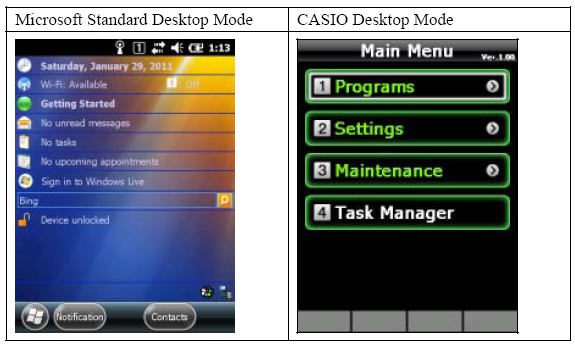
|
|
| |
| A: |
Active Menu gliedert sich in zwei Oberflächen: a) Main Menu (JobMenu.xml) und b) System Menu (SystemMenu.xml). Die XML-Dateien können Sie Ihren Wünschen anpassen. Eine Beispielkonfiguration wird automatisch mitinstalliert. Sie finden die Dateien auf dem Gerät im Pfad \Program Files\CASIO\ActiveMenu\ENV\INI\.
Mit dem Main Menu arbeitet der Endanwender, während das System Menu für Administratoren gedacht ist. Beim Start von ActiveMenu befinden Sie sich im Main Menu. Sie wechseln in das System Menu, indem Sie das Programm ActiveMenuSwitcher.exe im Pfad \Program Files\CASIO\ActiveMenu starten. Diese Funktion lässt sich natürlich auch auf einen Menü-Eintrag legen.
|
|
| |
| A: |
Optional wird der Zugriff auf das System Menu über ein zentrales Kennwort gesteuert. Navigieren Sie dazu bitte im System Menu zu [2.Settings] => [1.System] => [6.PDA Password]. Bitte beachten Sie, dass sich das Kennwort weder durch ein Full Reset löschen noch von einem Geräten zum anderen kopieren lässt. |
| A: |
Bitte beachten Sie bei der Verwendung von ActiveMenu, dass die in dieser App gemachten Einstellungen für die Funktionstastenkombinationen Vorrang haben. Sie finden diese Einstellungen in der Datei OPTIONS.INI im Programm-Verzeichnis von ActiveMenu unter \PROGRAM FILES\CASIO\ACTIVEMENU\ENV\INI\. |
| Q: | Barcode Setting Tool |
| A: |
Mit diesem Tool können Sie die Netzwerkeinstellungen für das Gerät über Barcodes mit dem Scanner vornehmen.
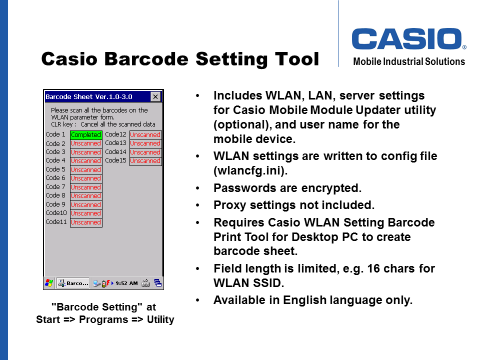
Hinweis: Unter Windows Embedded Handheld 6.5 finden Sie das Tool direkt im Programme-Verzeichnis. |
| Q: | CAB FILE Automatic Setup Tool |
| A: |
Für eine einfache Installation von CAB-Dateien empfehlen wir das CAB FILE Automatic Setup Tool. Dieses Hilfsprogramm sucht alle CAB-Dateien, die sich in demselben Verzeichnis befinden, und installiert diese, falls noch nicht geschehen. Wenn Sie das Programm (setup.exe) im Pfad \CE\ARM\ entweder auf einer Speicherkarte oder im Verzeichnis "FlashDisk" ablegen, wird es nach einem Reset automatisch gestartet. Weitere Hinweise finden Sie im beigefügten Manual.
Tipp: CAB-Dateien, die mit Schreibschutz versehen sind, werden nach der Installation nicht automatisch gelöscht.
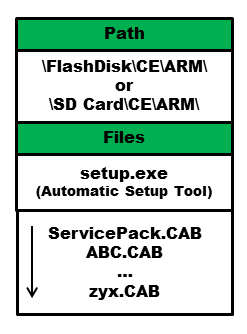
|
| Q: | Backup Tool |
| A: |
Sichert Benutzerdaten auf dem Terminal und stellt diese wieder her. Der Aufruf erfolgt wahlweise über das Tool oder Kommandozeile. Die Benutzerdaten werden auf FlashDisk oder SD Card gesichert (\Backup\Backup.dat):
- Registry (mit Ausnahme von Kennwörtern und Daten für die Bildschirmkalibrierung)
- Empfangene Mails
- Browser-Cookies und temporäre Dateien
- Zertifikate
- Installierte Dateien und Updates
Eine detailierte Beschreibung finden Sie im Software Manual. |
| A: |
Das Backup Tool kann auch für die Verteilung von Software von einem "Master"-Terminal auf "Client"-Terminals derselben Baureihe eingesetzt werden. Bitte beachten Sie, dass das Backup Tool (CF_Backup.exe) und die dazugehörigen Komponenten mit Service Pack 1.08 und höher aktualisiert worden sind.
Die neue CF_Backup.exe finden Sie nach Installation von Service Pack 1.08 oder höher sowohl im Windows-Verzeichnis als auch im Pfad \FlashDisk\CE\ARM. Um die neue CF_Backup.exe für ein Restore zu verwenden, benötigen Sie die Dateien CF_Backup.exe und CF_Backup.409.dll.
Das "Downgrade" eines Service-Packs ist nicht vorgesehen. Um ein Service-Pack zwecks Installation einer älteren Version zu entfernen, führen Sie bitte ein "User Disk Clear" aus. Dadurch werden alle Dateien auf dem Gerät gelöscht.
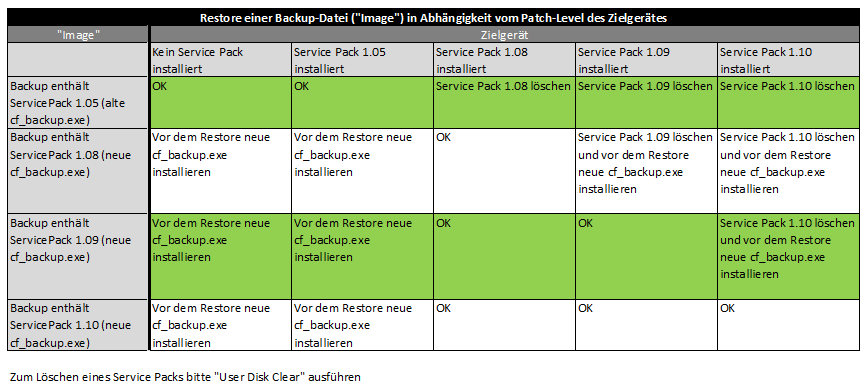
Beispiele:
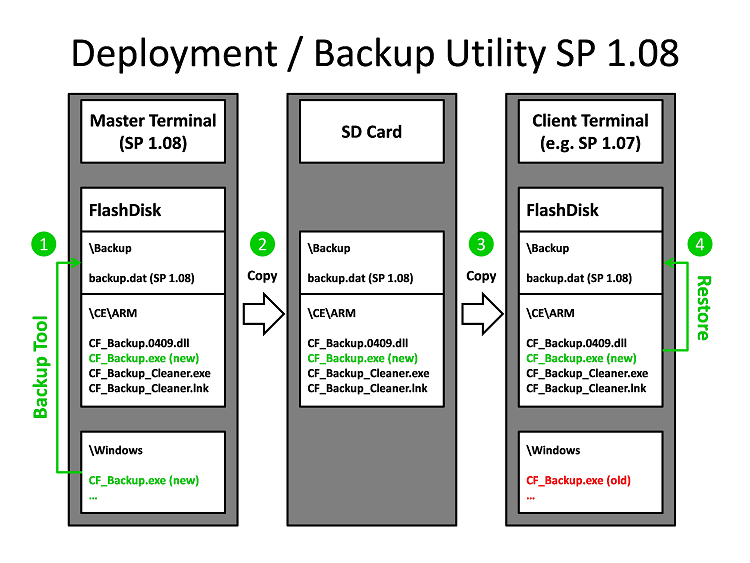
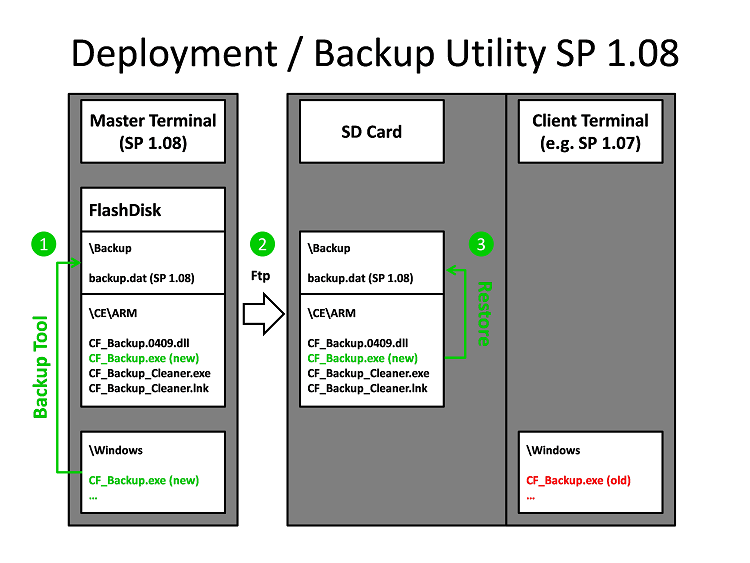
|
| Q: | Bluetooth Copy Device |
| A: |
Ein Backup Ihrer Installation auf dem Gerät kann über Bluetooth verteilt werden. Bitte beachten Sie auch die Hinweise zum Backup Tool und Service Pack 1.08 weiter oben auf dieser Seite. Alternativ können Sie diese Methode aber auch für die Übertragung von CAB-Dateien einsetzen. Zusammen mit dem CAB FILE Automatic Setup Tool erfolgt die Installation der CAB-Dateien auf dem Zielgerät nach einem Soft-Reset automatisch.

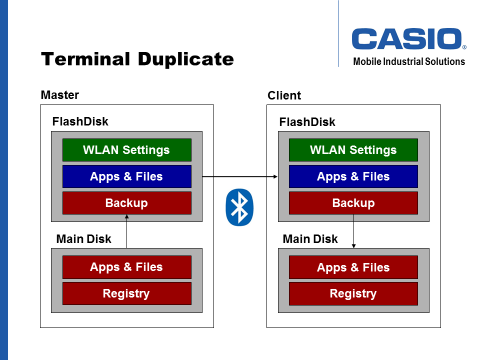
Hinweis: Unter Windows Embedded Handheld 6.5 finden Sie das Tool direkt im Programme-Verzeichnis. |